コムテックの最新型になるレーザー・レーダー探知機「ZERO 809LV」を導入し、一緒に購入していたのが今回紹介する「無線LAN内蔵SDカード WSD16G-809LV」になります。
そもそもこれが何なのかというと、この無線LAN内蔵SDカードをZERO 809LV本体に付属で付いている普通のSDカードと入れ替えることで、無線LAN機能を使えるようになります!
なかなか面白いアイテムなので、レーダー探知機本体の紹介とは別にしてまとめてみました。
【Wi-Fiで自動更新】コムテック 無線LAN内蔵SDカード(WSD16G-809LV)┃データ更新が無料とはいえ面倒…
コムテック製レーダー探知機の魅力の1つとしてデータ更新無料なところで購入している方も多いのではないでしょうか?
しかし、無料とはいえデータ更新には
- SDカードを取出して
- パソコンにSDカードをセットして
- メーカホームページから専用サイトへ行って
- 専用のアプリをインストールして
- 必要なデータをSDカードに保存して
- 本体に挿入しインストール
と、まぁ面倒くさい…
そのうちデータ更新の頻度も減り、古いデータのままでせっかくの機能がまともに表示されない・・なんてことになってしまいます。
今まで使ったことある方なら分かると思いますが、同じ経験しているのではないでしょうか?
そこで、この「無線LAN内蔵SDカード WSD16G-809LV」の出番になります!
このコムテック無線LAN内蔵SDカードは、簡単に言うとレーダー探知機本体をWi-Fiで接続できるようになるSDカードです。
スマホのテザリングやポケットWi-Fiなどで接続してあげれば、あの面倒なデータ更新の手間を掛けずに自動で更新してくれます!
もちろん家のWi-Fiが駐車場に届けば、それでもOK!エンジン掛けて少し待てばデータ更新完了!ってことです。
【無線LAN内蔵SDカードで出来ること】
- GPSデータの無料ダウンロード
- 公開取締情報の無料ダウンロード
- レーザー及びレーダー取締共有システム
- ユーザー投稿システム
- レーダー本体の設定変更
結論から言いますが、「めっちゃラクです!」
それでは、設定方法などを説明していきます。
【Wi-Fiで自動更新】コムテック 無線LAN内蔵SDカード(WSD16G-809LV)┃開封

これがパッケージです。
その辺で売っているSDカードとあまり変わりません。それなりの値段なので仰々しい箱にでも入ってるかと思いましたが(笑)
それとパッケージに記載の通り、各レーダー探知機本体の機種ごとの専用品になっていますので購入時にはご注意ください。
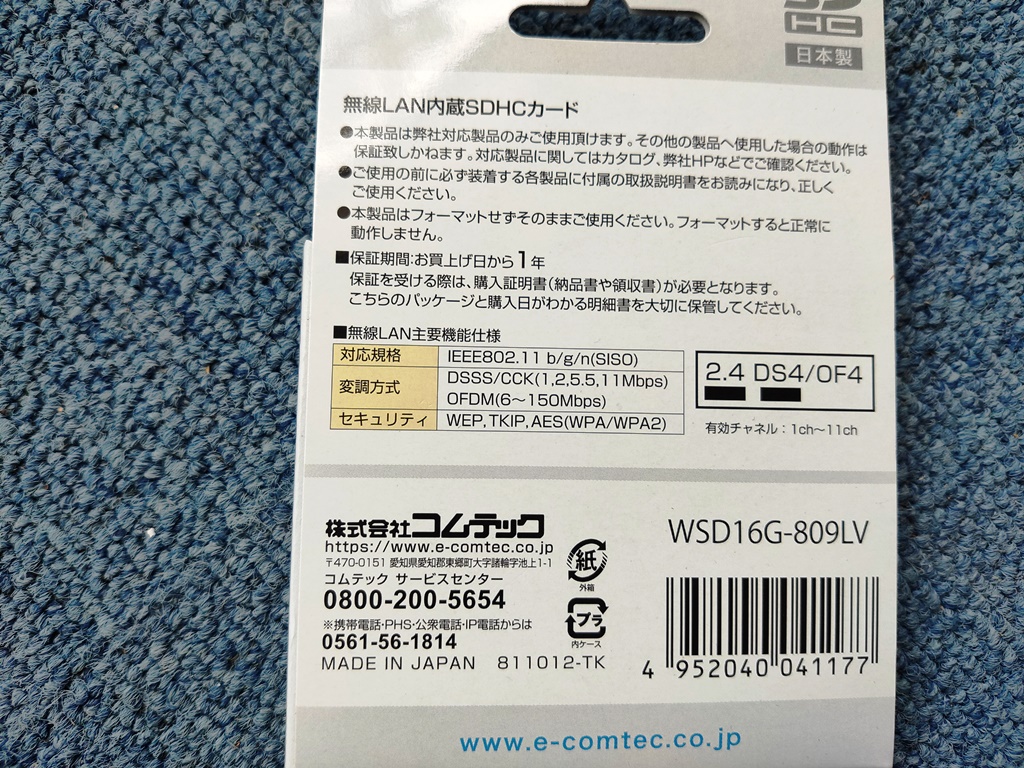
裏面です。
なんてことは書いてませんが、フォーマットしないようにとのことです。

こちらが無線LAN内蔵SDカード(WSD16G-809LV)です。
普通サイズのSDカードです。これ以上小さくできないのかな?
【Wi-Fiで自動更新】コムテック 無線LAN内蔵SDカード(WSD16G-809LV)┃取り付け&設定
付属SDカードを無線LAN内蔵SDカードへ交換

早速、取り付けていきます。
天気良すぎた昼間に撮影しており、本体の反射が凄いです…見にくくすみません。。。
ZERO 809LV本体に入っているSDカードを抜きます。
一旦押し込めばカチッと出てきます。

ちなみにもともと入っているSDカードは、マイクロSDカードで4GBでした。

電源が切れている状態で無線LAN内蔵SDカードを挿入します。エンジンが掛かっていても本体裏面のスイッチでOFFにできます。
グッと押し込めばカチッと入ります。
しっかり入ったら電源を入れます。
無線LAN接続の設定

メインメニューから「無線LAN設定」を選択。

「無線LAN ON/OFF」を選択。
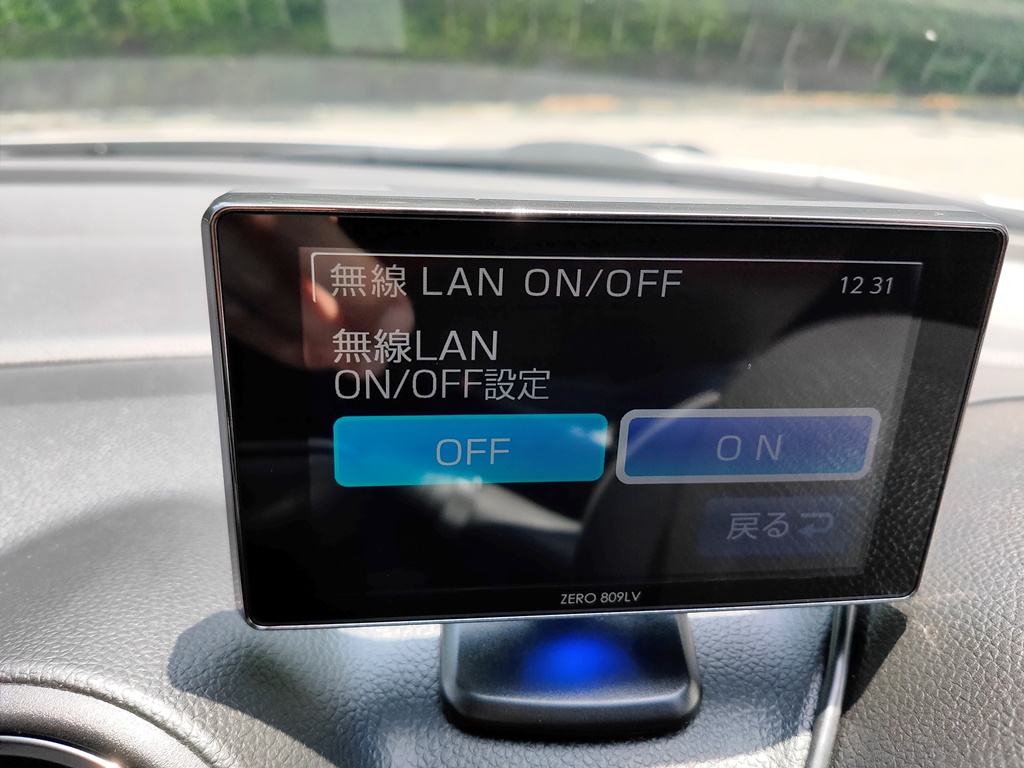
無線LAN ON/OFF設定を「ON」にします。

アクセスポイントを探し出します。

ちなみに接続する無線ルーターは、超快適に使えている「カロッツェリア DCT-WR100D」です。
データ使い放題なので、使わないと損!
カロッツェリア DCT-WR100Dについてはこちらの記事に詳細まとめてます!

発見しました。選択。
WPSでも接続できるようですが、残念ながらDCT-WR100DにはWPS機能が無いので手入力です。。。

接続を選択。スマホのWi-Fi接続と同じですので、迷わないと思います。

パスワードを入力します。やはりタッチパネル便利です!
画面左下の「abc」を押すたびに小文字や数字に切り替ります。
入力が完了したら「接続」を選択。

はい、接続完了です。

無線LANが接続されると、画面下にWi-Fiマークが青く表示されます。(未接続の場合はグレー表示)
登録済みのWi-Fiは、以降は電源が入れば自動で接続されます。
データダウンロード設定
続いてデータのダウンロード設定をしていきます。
無線LAN設定に戻り、「ダウンロード設定」を選択します。


設定できるのは以下の2点です。
- GPSデータダウンロード
- 公開取締情報ダウンロード
デフォルトでは「手動ダウンロード」になっています。
「自動ダウンロード」に設定すると、Wi-Fiに繋がると自動的にダウンロードが開始されるようになります。
データをダウンロードする

それぞれのデータをダウンロードしてみます。
無線LAN設定から「データダウンロード」を選択。

データダウンロードは、ご覧の項目があります。
一例として、GPSデータをダウンロードしてみます。
「GPSデータ」を選択すると…



ダウンロードが始まり、その後自動で展開されます。
他にも「公開取締情報」「地図データ」「3D地図データ」も同様の方法にて更新可能です。
アカウント設定して共有データを反映する

この無線LAN内蔵SDカードを使うことで可能になる機能として、全国で使用しているユーザーがレーザー・レーダー取締を受信した情報をクラウドサーバーに送り、その情報を共有することができます。
また、任意にユーザーが登録した情報もサーバーに送信し、ユーザー間で情報を共有できます。
この設定には、コムテックのユーザー会員登録(無料)が必要があります。
上記からも登録は可能です。車内でササッと登録する方法を簡単に紹介します。

無線LAN設定から「アカウント設定」を選択。

アカウント設定の入力画面の下から「新規登録」を選択。
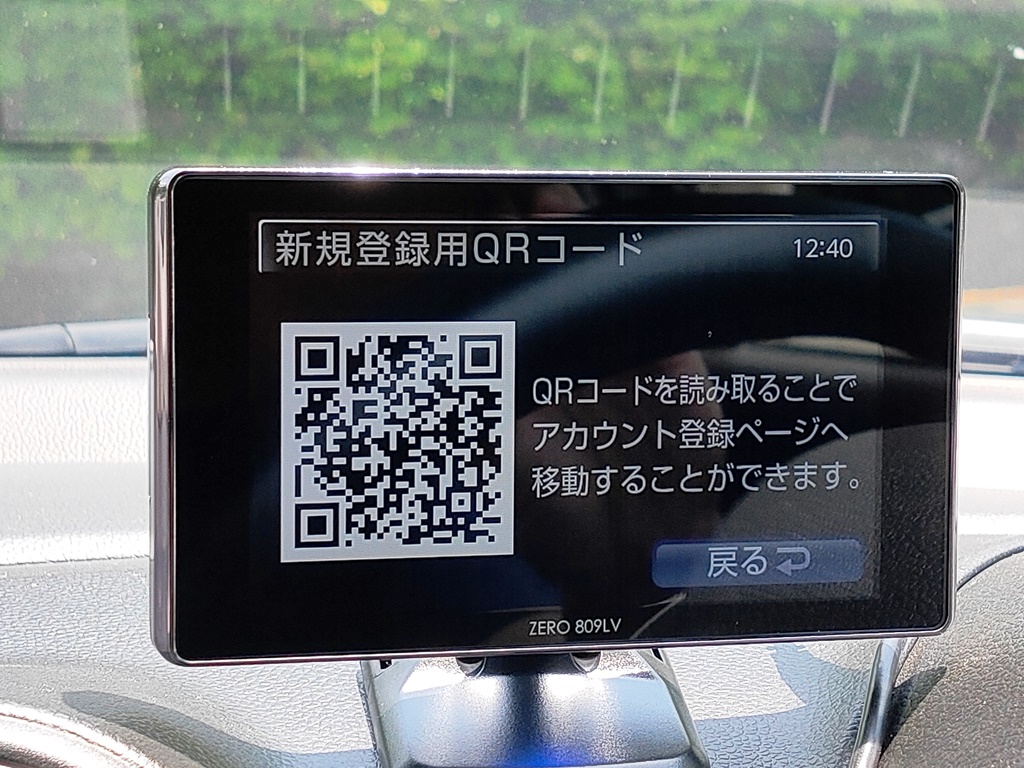
画面のQRコードをスキャンして専用サイトへ移動します。
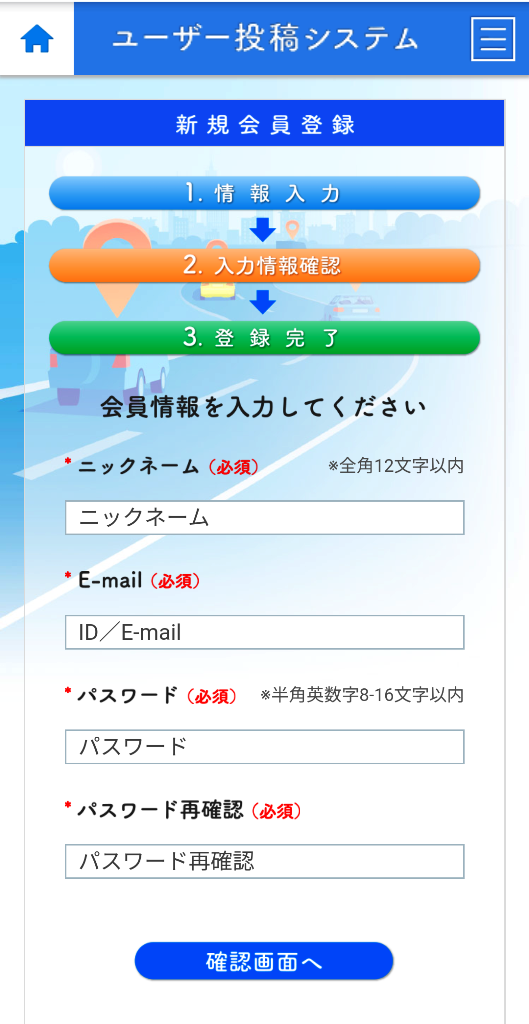
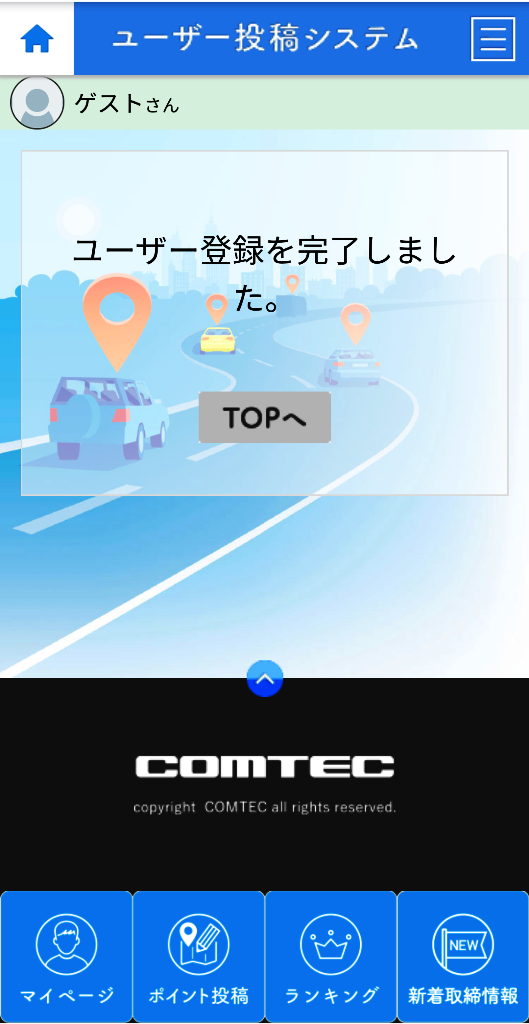
必要な情報を入力して新規登録を完了させます。
登録したメールアドレス宛に確認メールが届き、記載しているURLへ移動すると登録完了となります。
これで、登録しているユーザーの取締情報も共有できますし、取締地点などの投稿もできるようになりますので、情報量を更に増やすことが可能となります。
【Wi-Fiで自動更新】コムテック 無線LAN内蔵SDカード(WSD16G-809LV)┃まとめ
時代が時代ですが、このような機器までが自動でデータ更新したりネットワークで共有したりと進化しているのかと正直驚きました。
もちろん車内にネットワーク機器が必要にはなりますが、日頃スマホのテザリングやポケットWi-Fiなどを使っている方であれば追加して損はない製品かと思います。
やはり一番のメリットは、面倒なデータ更新が自動でダウンロードされ最新の状態に保てるというのはユーザーとしては大きいのではないでしょうか?
興味のある方はご検討してみては如何でしょうか?
っということで、今回紹介したのはコムテック 無線LAN内蔵SDカード(WSD16G-809LV)でした。
↓今回紹介したコムテックの最新型の探知機本体(ZERO 809LV)についてはこちら↓
↓スイフトスポーツ(ZC33S)にカスタムした情報をまとめている記事はこちら↓







コメント